Все способы:
Несмотря на то что осуществление звонков уже давно не является основной функцией телефона, именно хранящиеся в его памяти контакты, наряду с другими личными данными, предоставляют наиболее высокую ценность для пользователя. При замене мобильного устройства на новое или его повреждении можно столкнуться с необходимостью переноса записей в адресной книге, и сегодня мы расскажем о том, как это сделать.
Переносим контакты на другой телефон
На сегодняшний день абсолютное большинство пользователей обладает телефоном, а точнее, смартфоном, работающим под управлением одной из двух операционных систем – Android или iOS. Необходимость обмена содержимым адресной книги может возникнуть как в рамках одной из этих ОС, но на разных устройствах, так и между ними. Кроме того, нельзя исключать из переменных нашего уравнения тех, кто до последнего являлся приверженцем кнопочных «звонилок», но решил обновиться. Во всех этих случаях, при любой их комбинации, перенос контактов – задача далеко не самая сложная и имеющая не одно решение.
Вариант 1: Одна операционной система
Очевидно, что проще всего перенести контактные данные из адресной книги между смартфонами, в основе которых лежит одна и та же ОС.
Android
Мобильная операционная система Андроид тесно интегрирована с сервисами компании Гугл (именно ей она и принадлежит), доступ к которым предоставляется посредством учетной записи. В ней можно хранить различные данные, в том числе и контакты, которые могут содержать не только номера телефонов и имена пользователей. Так, если ваша адресная книга сохранена в этом аккаунте, для ее переноса достаточно авторизоваться в нем на новом устройстве. Это самый простой, но не единственный вариант.
Подробнее:
Как войти учетную запись Google на Android
Как посмотреть контакты, сохраненные в Google-аккаунте
Среди других способов переноса контактных данных стоит выделить использование специальных приложений из Google Play Маркета, экспорт адресной книги отдельным файлом на карту памяти, а затем импорт с нее, обмен записями по Bluetooth или, для «староверов», сохранение на SIM-карту. Узнать обо всем этом, но куда более детально, можно из представленной по ссылке ниже статьи.
Подробнее: Как перенести контакты с Android на Android
Если же вас интересует получение контактных данных, хранящихся не только в стандартной адресной книге, но и в других приложениях (например, мессенджерах, клиентах социальной сети и электронной почты), а также физическое расположение файла с ними во внутренней памяти устройства, рекомендуем ознакомиться со следующим материалом.
Подробнее: Где хранятся контакты на Android
iPhone (iOS)
Яблочная операционная система во многом отличается от своего «зеленого» конкурента, и перенос контактов не стал исключением из этого правила. Так, в iOS существует как минимум три способа решения этой задачи, и каждый из них в той или иной степени завязан на фирменном облачном хранилище компании – iCloud. Кроме того, содержимое адресной книги, если речь идет о единичных записях, можно отправить и по СМС. Если же вы привыкли «обслуживать» свой iPhone через компьютер, для переноса контактов на новое устройство можно прибегнуть к помощи мультимедийного комбайна iTunes.
Подробнее: Как перенести контакты с одного iPhone на другой
Apple хоть и активно навязывает своим пользователям единую экосистему, содержащую необходимые для комфортного использования их продуктов сервисы и приложения, все же не может запретить обращаться к предложениям от сторонних разработчиков, особенно если это такой гигант, как Google. Так, используя свой аккаунт в этой системе, можно выполнить перенос контактов аналогично тому, как это делается на Android, правда, предварительно потребуется отыскать необходимый раздел в «Настройках» или установить соответствующее приложение из App Store (например, Google или Gmail), авторизоваться в нем, а затем предоставить необходимые разрешения. Такого же результата можно достичь путем настройки электронной почты, о чем мы писали ранее.
Подробнее: Как синхронизировать контакты iPhone и Gmail
Вариант 2: Разные операционные системы
Большинство пользователей уже давно определились со своей «любимой» мобильной ОС и предпочитают пользоваться смартфонами только на ней. Однако случаи «миграции» с одной среды на другую нередки, и необходимая процедура переноса контактов может показаться в такой ситуации чем-то сложным. К счастью, это не так, и задача решаема независимо от направления, будь то Android – iPhone или обратное ему iPhone – Android. Вариантов несколько.
SIM-карта
Наверное, проще всего для переноса адресной книги действовать по старинке, то есть сначала сохранить контактные данные со старого телефона на «симку», а затем вставить ее в новый и «записать» их во внутреннее хранилище устройства или учетную запись, хотя последнее и не обязательно.
Примечание: На некоторых смартфонах с Android, а также на всех актуальных iPhone возможность сохранения (экспорта) контактов на SIM-карту отсутствует, но импорт ими все же поддерживается.
- Запустите стандартное приложение «Контакты» и откройте его «Настройки».
- Пролистайте перечень представленных в данном разделе опций, найдите в нем пункт «Экспортировать» (или «Экспорт контактов») и тапните по нему.
- В появившемся окошке выберите СИМ-карту, на которую требуется сохранить данные, и подтвердите свои намерения.
- После завершения процедуры импорта извлеките симку из старого телефона и вставьте ее в новый.
- Для Андроид: Откройте приложение «Контакты» — записи из адресной книги практически сразу появятся в нем, но лучше их сохранить на устройство или управляющий им аккаунт. Для этого выполните действия из пунктов № 1-2, только в этот раз выберите опцию «Импортировать» (или «Импорт контактов»), а затем SIM-карту, данные из которой требуется извлечь. Укажите место для их сохранения (память устройства или аккаунт) и подтвердите свое решение.
Для айФон: Чтобы импортировать записи адресной книги с симки, откройте «Настройки», найдите там «Контакты», тапните по нему и выберите расположенный внизу пункт — «Импортировать контакты SIM».
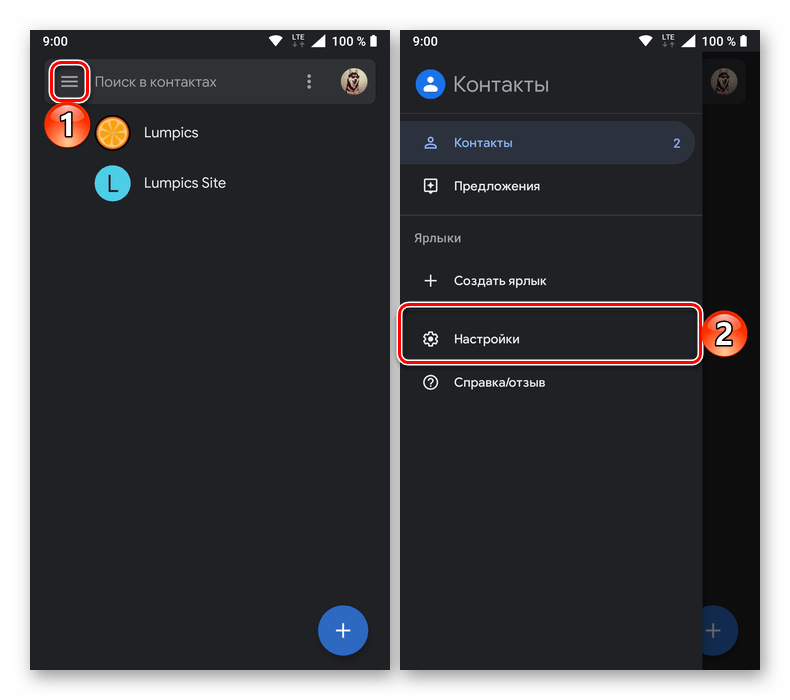
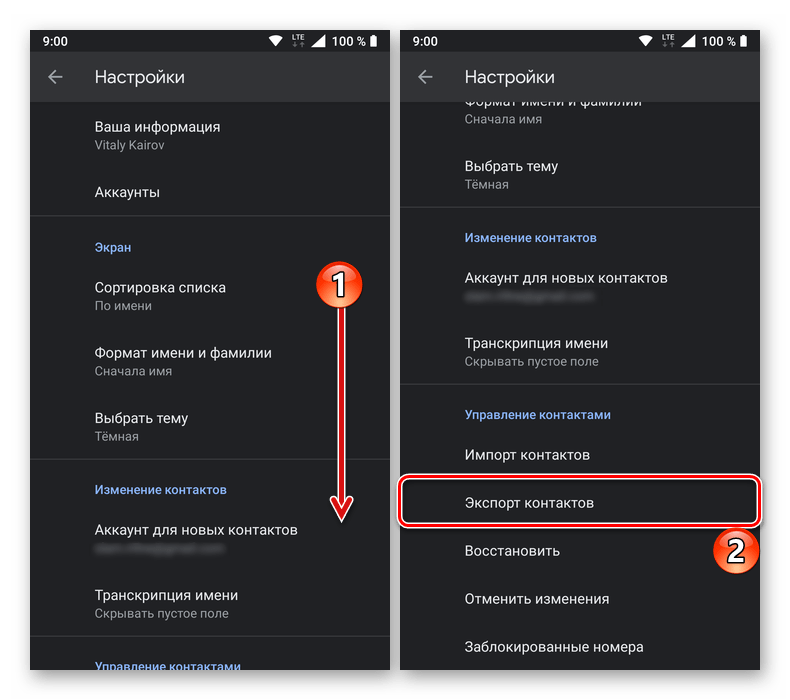

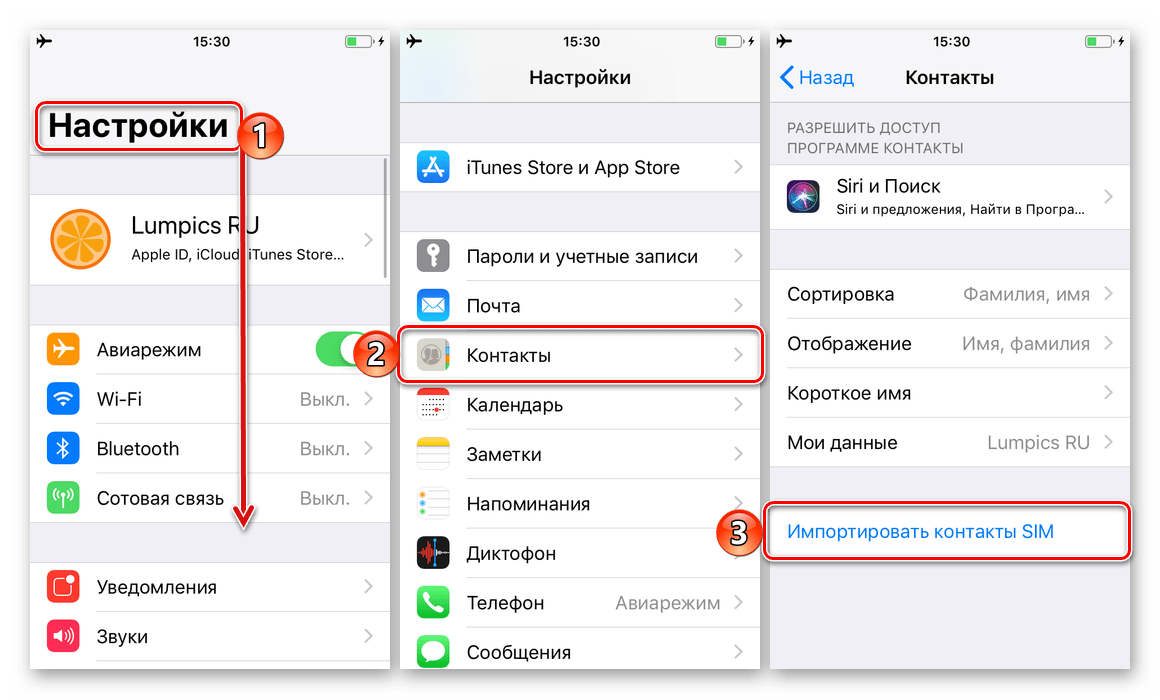
Google-аккаунт
Универсальным вариантом хранения такой информации, как контактные данные пользователей, является учетная запись Google, которая работает не только на Android и iPhone, но и на ПК, в любом браузере. Следовательно, сохраненные в нем контакты будут доступны на каждом устройстве, как в соответствующем сервисном приложении «Контакты», так и в электронной почте Gmail.
Ссылки на статьи, в которых подробно рассказывается о том, как войти в Гугл аккаунт на айФон и Андроид, а также как получить доступ к сохраненным в нем сведениям, представлены выше – в соответствующих частях «Варианта 1». Дополнительно предлагаем ознакомиться с нашей инструкцией о том, как сохранить контакты.
Подробнее: Как сохранить контакты в учетную запись Google
Экспорт/импорт файла с контактами
Аналогично рассмотренному выше способу, записи в адресной книге можно перенести с одного устройства на другое посредством их экспорта в файл и его последующего импорта. Разница заключается лишь в выборе «места» для сохранения и «получения» – вместо-симки нужно выбрать файл с данными в формате VCF. Отметим, что в некоторых случаях (или на определенных сервисах по типу электронной почты) контакты по умолчанию могут сохраняться в файл формата CSV, который поддерживается далеко не всеми мобильными устройствами, а потому его потребуется предварительно преобразовать в VCF.
Читайте также: Как конвертировать CSV в VCF
Телефон – компьютер – телефон
Взаимодействовать с резервными копиями данных и/или сохраненной в виде отдельного файла адресной книгой можно не только на мобильных устройствах, но и на компьютере. Именно он может стать посредником при переносе данных с одного устройства на другое, независимо от того, под управлением какой мобильной ОС оно работает. Алгоритм действий предельно простой – контакты со старого телефона перебрасываются на компьютер, а затем с него уже на новый телефон. Сделать все это помогут представленные по ссылкам ниже статьи.
Подробнее:
Передача данных с компьютера на телефон
Комплексный перенос данных
В случае если вы хотите «переехать» с одной мобильной ОС на другую, сохранив доступ не только к адресной книге, но и к остальным личным данным и файлам, сделать это можно по аналогии с рассмотренным выше случаем, то есть используя компьютер в качестве посредника для обмена данными. Однако комплексная «миграция» может быть выполнена и немного иначе – с помощью все того же ПК со специализированными приложениями и сервисами или ограничившись исключительно возможностями мобильных устройств.
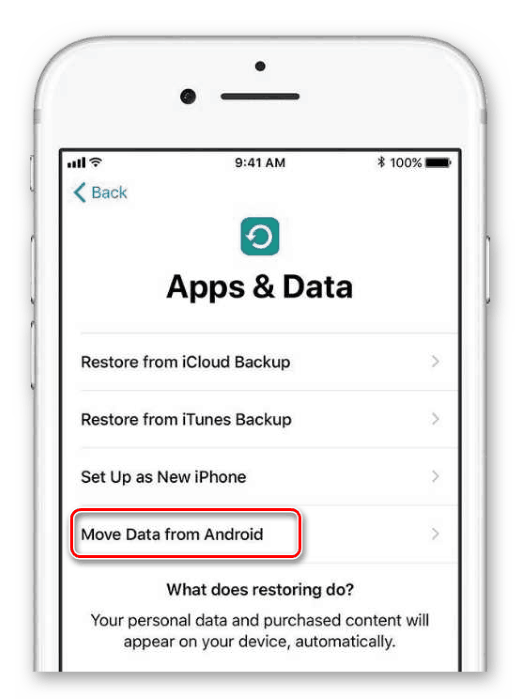
Примечание: Несмотря на то что в представленной по ссылке ниже статье рассматривается направление Android – iOS, изложенные в ней рекомендации могут быть применены и для «переезда» с iPhone на Android. Некоторые действия придется выполнить в обратном порядке, а в случаях с использованием фирменного ПО потребуется задействовать его аналог от разработчика (iCloud вместо Google Диска и т.д.).
Подробнее: Как перенести данные с Андроида на айФон
Вариант 3: «Старый» телефон и смартфон
«Старыми» в данном случае мы сочли не только кнопочные телефоны, но и смартфоны эпохи «до Android и iOS», большинство из которых работали на базе ныне покойной Symbian. Так, если устройство-донор – это обычная «звонилка», которая не наделена «мозгами», перенести сохраненные в ее памяти контакты можно всего одним способом – сначала сохранив их на SIM-карту (или убедившись в том, что записи хранятся именно на ней), а затем вставив ее в новый телефон и импортировав данные в его адресную книгу (а лучше – в основную учетную запись), что мы выше уже подробно рассмотрели.
Ввиду обилия и разнообразия кнопочных телефонов мы не можем в описать то, как на них делается экспорт контактов (но искать эту опцию нужно в соответствующем приложении), а вот то, как импортировать их с симки на смартфон можно узнать либо из инструкции «SIM-карта» части данной статьи «Вариант 2: Разные операционные системы», либо из представленного ниже руководства, написанного для iPhone.
Подробнее: Как перенести контакты с СИМ-карты на айФон
Если же ваш «старый» телефон – один из первых представителей «умного» поколения мобильных устройств, извлечение записей из его адресной книги с целью ее переноса на современный смартфон – задача не самая простая, но тоже решаемая. Во-первых, можно поступить так же, как и в рассмотренном выше случае – перенести данные на SIM-карту, а затем их извлечь. Во-вторых, можно и нужно воспользоваться специальной программой-менеджером, выпущенной непосредственно производителем девайса – с ее помощью контакты сохраняются в отдельный файл на ПК, который затем копируется на новый телефон и «распаковывается» там. Если же речь идет о нескольких записях, вполне подойдет и обмен данными по Bluetooth.
Подробнее: Как перенести контакты с телефона на смартфон
Решение возможных проблем
Чтобы не произошло с вашим iPhone или Android-смартфоном, в большинстве случаев не стоит беспокоиться о сохранности такой важной информации, как контакты. Даже если устройство будет разбито, физически или программно повреждено, украдено или утеряно, адресную книгу можно восстановить во всех ситуациях, кроме следующих:
- Записи хранятся во внутренней памяти или на СИМ-карте телефона, который был украден или утерян;
- Записи хранятся во внутренней памяти телефона, который не подает признаков жизни и точно не может быть восстановлен.
Если же вы заранее позаботились о создании резервной копии в Google Диск на Android или в iCloud на iPhone, или хотя бы храните данные адресной книги в соответствующей учетной записи, для получения доступа содержимому нужно просто войти в нее на другом устройстве. На девайсах с Андроид, в случае если бэкап не делался заранее, контакты можно извлечь даже при физическом повреждении, например, разбитом экране.

Подробнее:
Как восстановить контакты на iPhone
Как извлечь контакты из разбитого Android-смартфона
Заключение
Независимо от того, под управлением какой мобильной ОС работает ваш телефон и на какое устройство вы решили его заменить, процедура переноса контактов точно не станет проблемой.
 Наша группа в TelegramПолезные советы и помощь
Наша группа в TelegramПолезные советы и помощь
 lumpics.ru
lumpics.ru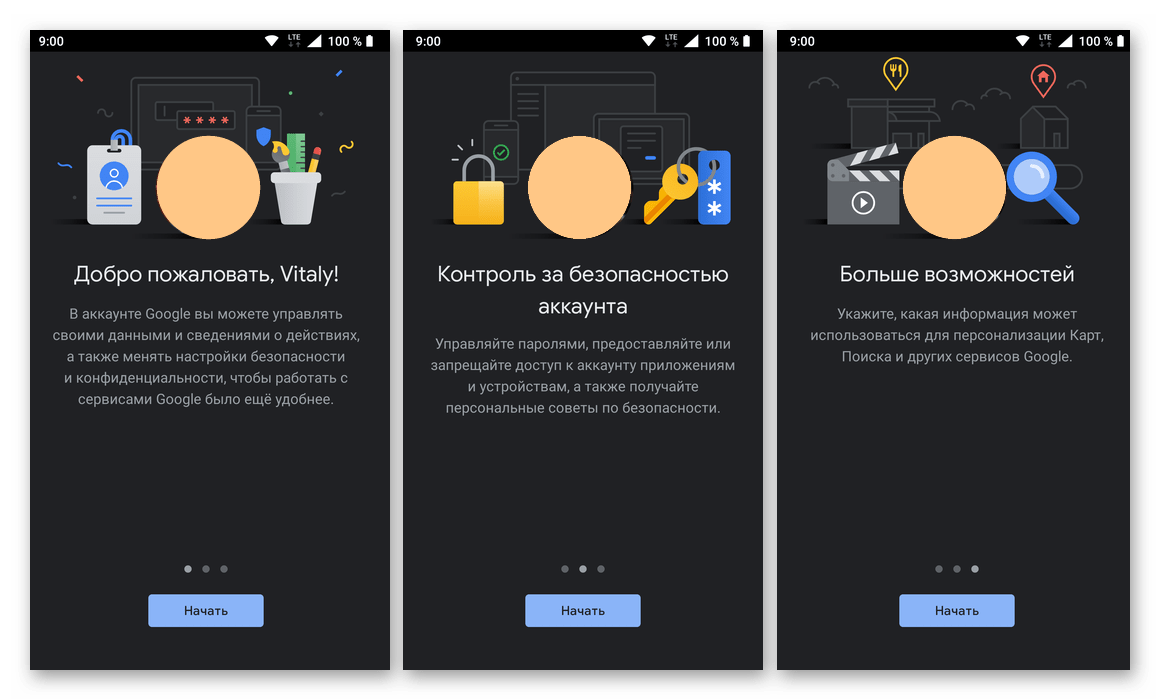


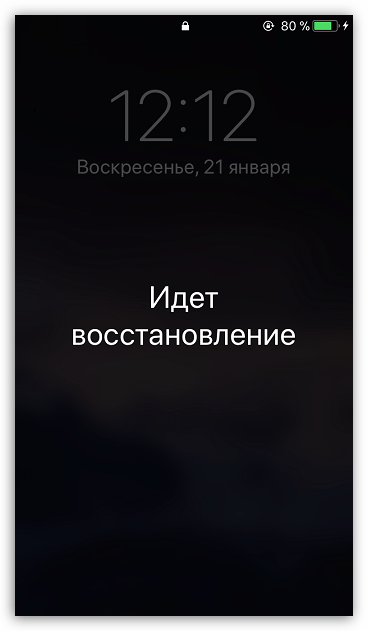
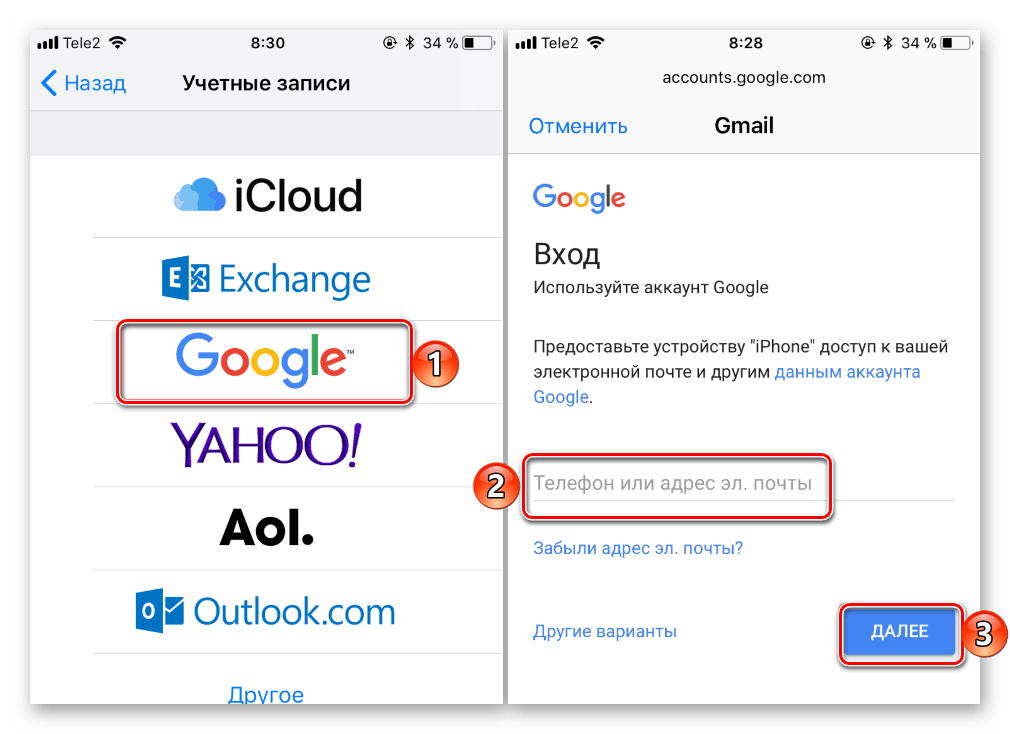

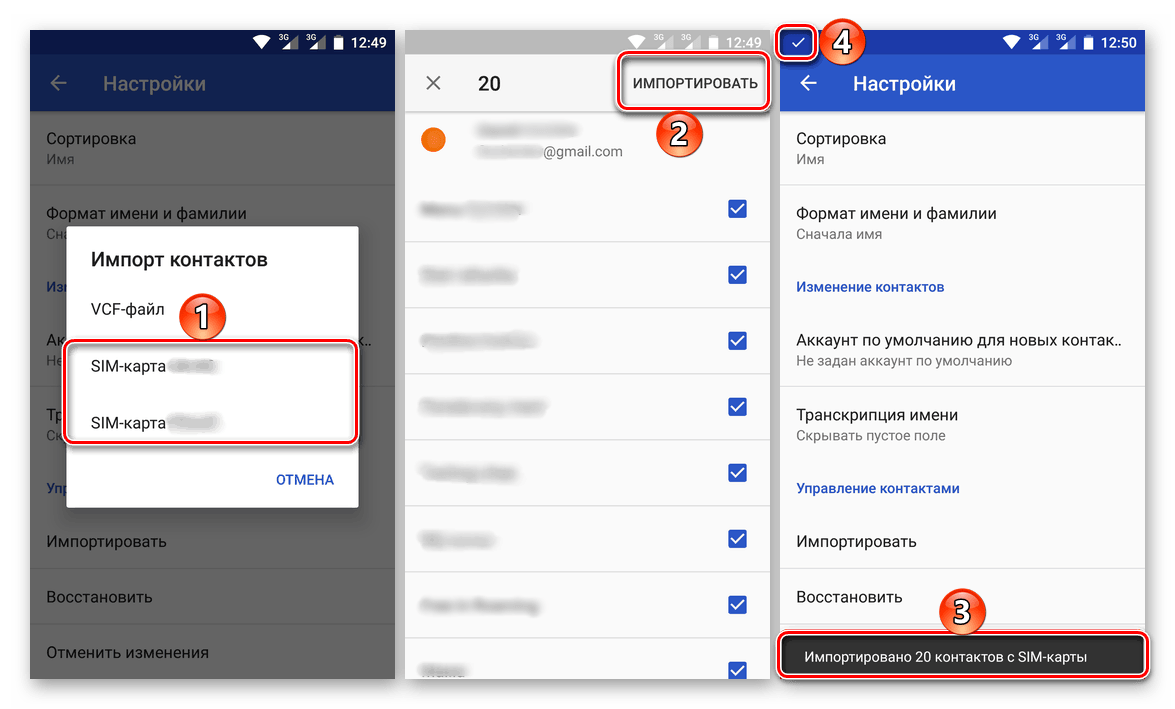


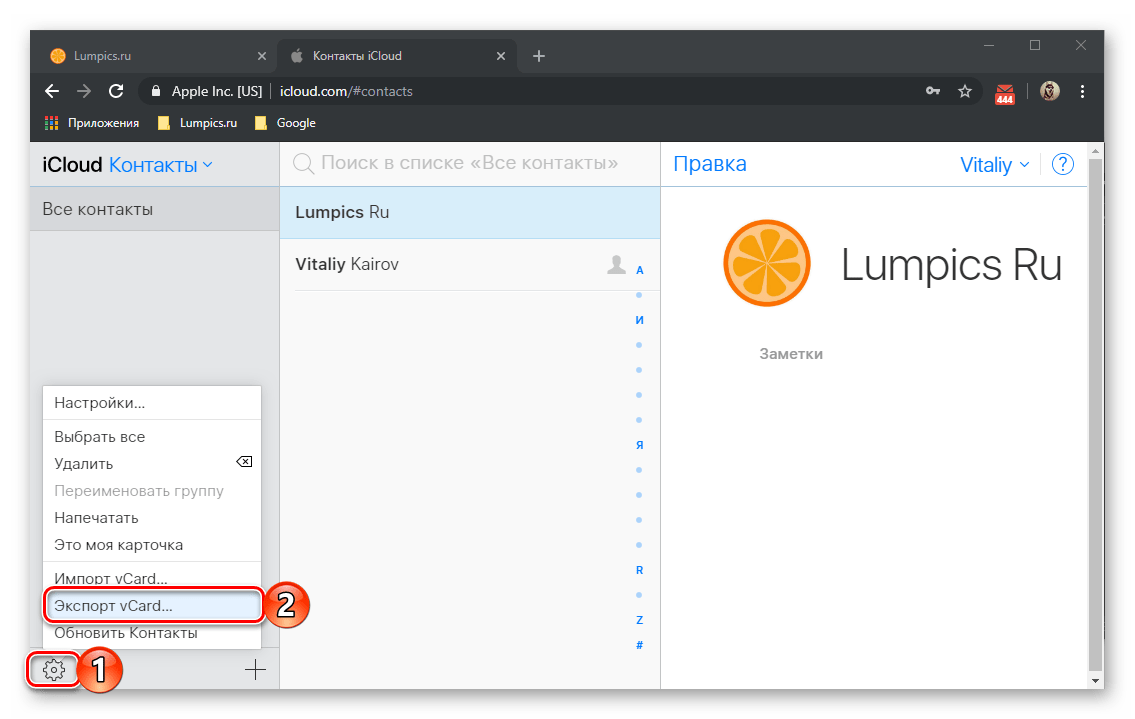
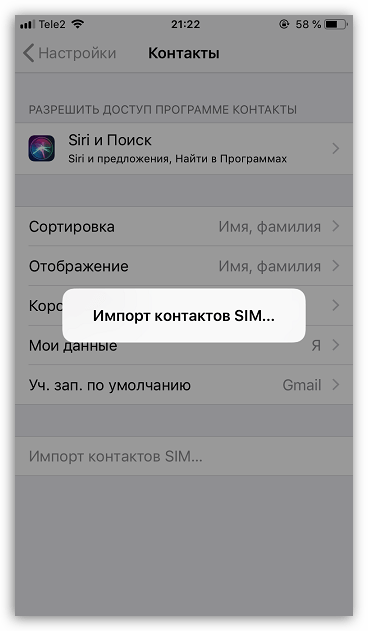
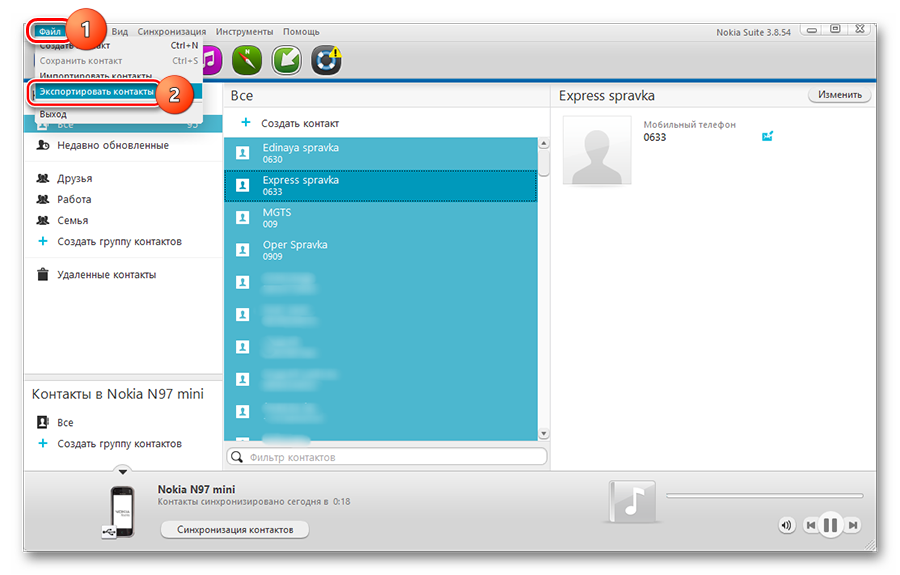




Задайте вопрос или оставьте свое мнение